Схемы подключения.
За любой ущерб, причиненный прямо или
косвенно, я ответственности не несу.
Вы делаете все это на свой страх и риск.
Конструкция
очень простая. Просто дважды убедитесь в правильной ориентации
диодов и прежде чем проверять сделанный Вами интерфейс,
убедитесь что все провода припаяны правильно, и, что никакие оголенные
провода не касаются чего-нибудь. Я рекомендую использовать
корпус для этих интерфейсов, чтобы уменьшить риск короткого
замыкания. Для небольших устройств подойдет корпус от
LPT разъема. Еще одна рекомендация - использовать мультикарту
с LPT портом. Смысл в том, что в случае ошибки сгорела
только мультикарта, а не контроллер параллельного порта
на материнской плате. Для тех, кто не знает, раньше контроллеры
COM/LPT, флопа и даже жестких дисков располагались на
отдельной плате, втыкаемой в ISA разъем. Правда теперь от
ISA повсеместно избавляются, а на PCI такие устройства не
делаются.
Желательно не разрезать кабели
джойстика, ведь джойстик может пригодиться еще по своему
прямому назначению. Вместо этого, используйте ответную часть
соответствующего разъема, чтобы подключить любой совместимый
джойстик к интерфейсу. Его легко найти в случае HD-15
и DB-9 необходимых для Jaguar и интерфейсов Atari, но найти
ответный разъем SNES скорее всего невозможно. Для интерфейса
SNES можно приобрести кабель расширения SNES и отрезать
от него разъем.
Основная проблема с параллельными
портами, это то, что они не имеют необходимого напряжения
(+5V) на любом из своих штырьков для запитки устройств. Можно
получить +5V непосредственно из блока питания (красный провод
- +5V). Но гораздо лучшее решение - использовать только параллельный
порт. Вы можете запитаться с любого штырька данных.
Для большинства реализаций необходим только один штырек.
Рекомендуется штырь 9. Чаще всего этого бывает достаточно.
К сожалению, для некоторых устройств нужно большее напряжение.
И параллельный порт не может дать так много тока через штырьки
данных. В этом случае вам понадобится использовать диоды для
объединения тока от двух (или больше) битов данных вместе.
Диоды, как известно, обладают свойством односторонней проводимости
и необходимы, чтобы не вышел из строя параллельный порт.
LPT Диоды
(pin 9) ----|>|-------+------> Питание
|
(pin 8) ----|>|-------+
|
(pin 7) ----|>|-------+
|
-//-
|
(pin 4) ----|>|-------+
C землей еще проще. На PC's у параллельного порта земля находится
с штырька 18 по штырек 25. Используйте любой.
Теперь, когда с теорией покончено
необходимо припаять провода к разъему LPT в соответствии со схемой
для вашего джойстика. Если у вас геймпад от Денди, то возможно
несколько (примерно 4) различных варианта разьема (вместе
с подключением прямо на плату приставки, кажется в Dendy Junior).
Дальше смотрите конкретно ваш джойстик. Геймпады NES и SNES
широко распространены и легко доступны. Их легче всего подключить
к PC. К тому же любой из них позволит играть в игры
для другого (жаль, что у геймпада NES меньше клавиш, но в
большинстве игр это не мешает). Оба устройства используют
один и тот же синхронный последовательный протокол,
синхронизированный с компьютерной стороны. Для того, чтобы
подключить вплоть до 5 NES и/или SNES к параллельному
порту сразу, используются одни и те же выходы параллельного
порта, тогда как один из 5 доступных входов назначается
на каждый gamepad.
NES И SNES имеют два входных бита,
Clock и Latch, которые управляют последовательной передачей. Они
припаиваются к штырькам 2 и 3 параллельного порта, соответственно.
(штырек
2) -----> Clock
(штырек 3) -----> Latch
Общие для всех геймпадов.
Также NES / SNES имеет линию Data. Она уникальна для
каждого устройства (если их у Вас несколько) и каждый
геймпад имеет свой собственный штырек Data.
(pin 10) -----> Pad 1 data - для первого
(pin 11) -----> Pad 2 data - для второго
(pin 12) -----> Pad 3 data - для 3-го
(pin 13) -----> Pad 4 data - для 4-го
(pin 15) -----> Pad 5 data - для 5-го
Имейте
в виду, что штырек 14 не использован, так как он не является
входом параллельного порта
Это все Вам нужно на стороне PC's. Теперь обратимся к
стороне геймпада. NES И SNES имеют разные разъемы. Также,
есть очень много аналогов NES (среди них наш российский
Денди, Кенга и д.р.), и поскольку компания Nintendo использовала
патентованные разъемы для своих фирменных машин, производители
клонов не могли повторять их и использовали стандартные
разъемы D-Cannon. Во всяком случае, если у вас есть gamepad,
и у него есть кнопки A, B, Turbo A, Турбо B, Select и
Start (последних двух может и не быть) и связь через
5 проводов, тогда это или NES или аналог NES и будет работать
если Вы все сделаете правильно. SNES gamepads также используют
5 проводов, но имеют больше кнопок.
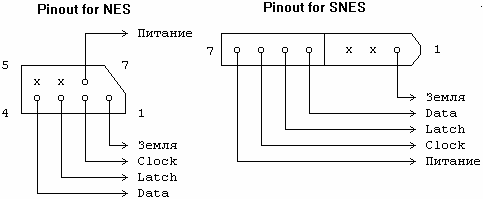
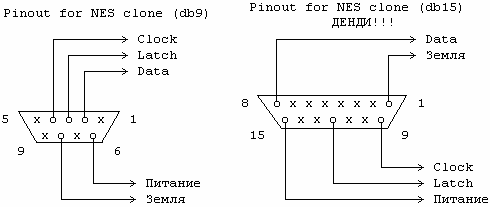
Итак джойстик готов,
проверьте все еще раз можно переходить к установке драйверов
для соответствующей операционной системы.
Прежде, чем перейти к следующему шагу, хотел сказать
об одной детали связанной с эксплуатацией джойстика. Дело
в том, что когда я переключаю комп в ждущий режим с клавиатуры,
джойстики отрубаются и не работают. Но после перезагрузки
или переустановки драйвера все опять работает. При переходе
в ждущий режим автоматически, джойстики работают. Если
есть предложения, как исправить этот глюк, пишите.
Если у вас, что-то не получается, пишите. Я подключил
к своему компу два джойстика (Dendy) и могу помочь советом.
Sega Genesis
ВНИМАНИЕ:
Интерфейс Directpad pro для GENESIS (MEGADRIVE) не работает
с некоторыми новыми чипсетами параллельного порта. (Список
материнских плат уточняется). Выражается в отсутствии
реакции на UP/DOWN и нажатия некоторых кнопок. Эта проблема описана
в документации и не имеет на сегодняшний день иного решения,
как установка дополнительной платы, имеющей на ней параллельный
порт со старым чипсетом.
Sony Plystation
Вот схемы интерфейса для Sony Playstation. Верхний рисунок
нарисован смотря на разьем pada. Нижний -наоборот.
Чтобы подключить второй джойстик,
все провода кроме DB25-10 и
DB25-12 дублируются, а для панели 2,
замените провод DB25-10 проводом
на DB25-13, и DB25-12
на DB25-15. Имейте в виду, что параллельный
порт может не обеспечить достаточно мощности для второго устройства
и у Вас получится стабильная работа только одного из
устройств, если вы не собираетесь использовать внешний
блок питания. Внешний блок подсоединяется так:
удалите диоды с разъема и подсоените "+" от
источника питания 5V. Минус подсоените к DB25-18/19.
Этот интерфейс
создан и протестирован многими людьми с различными геймпадами
для PSX. Если у вас возникли проблемы и Вы дважды проверили
проводку и ориентацию диодов попробуйте использовать
закладку Advanced в GamePadPro и повышения PSX scan delay.
Приведенная схема подходит
для DirectPadPro и отличается от интерфейса SnesKey. Будьте
внимательны!
Если у Вас не Dual-Shock
pad или Вам не требуется Force Feedback не делайте провод,
обозначенный на рисунке Optional. Источник питания 9V
в этом случае не потребуется.
Пожалуйста Будьте
Осторожны при подключении источника 9V. Неправильное подключение
может вызвать проблемы с джойстиком и/или портом принтера.
Не пытайтесь запитывать
force-feedback двигатель через параллельный порт!
Это все равно не будет работать и может повредить порт и/или
геймпад. Используйте батарейку.
Пока существует лишь
несколько игр на которых можно протестировать интерфейс c
Force Feedback. Большинство из них работает нормально.
Переходите на
Шаг 3
|